史上最全CSS实现水平垂直居中的方式
要实现上图的效果看似很简单,实则暗藏玄机,本文总结了一下CSS实现水平垂直居中的方式大概有下面这些,本文将逐一介绍一下,我将本文整理成了一个github仓库,欢迎大家下载。
仅居中元素定宽高适用
- absolute + 负margin
- absolute + margin auto
- absolute + calc
居中元素不定宽高
- absolute + transform
- lineheight
- writing-mode
- table
- css-table
- flex
- grid
absolute + 负margin
为了实现上面的效果先来做些准备工作,假设HTML代码如下,总共两个元素,父元素和子元素
- <div class="wp">
- <div class="box size">123123</div>
- </div>
wp是父元素的类名,box是子元素的类名,因为有定宽和不定宽的区别,size用来表示指定宽度,下面是所有效果都要用到的公共代码,主要是设置颜色和宽高
注意:后面不在重复这段公共代码,只会给出相应提示
- /* 公共代码 */
- .wp { border: 1px solid red; width: 300px; height: 300px; }
- .box { background: green; }
- .box.size{ width: 100px; height: 100px; }
- /* 公共代码 */
绝对定位的百分比是相对于父元素的宽高,通过这个特性可以让子元素的居中显示,但绝对定位是基于子元素的左上角,期望的效果是子元素的中心居中显示
为了修正这个问题,可以借助外边距的负值,负的外边距可以让元素向相反方向定位,通过指定子元素的外边距为子元素宽度一半的负值,就可以让子元素居中了,css代码如下
- /* 此处引用上面的公共代码 */
- /* 此处引用上面的公共代码 */
- /* 定位代码 */
- .wp {
- position: relative;
- }
- .box {
- position: absolute;;
- top: 50%;
- left: 50%;
- margin-left: -50px;
- margin-top: -50px;
- }
这是我比较常用的方式,这种方式比较好理解,兼容性也很好,缺点是需要知道子元素的宽高。
效果演示:
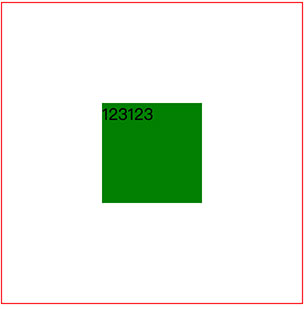
absolute + margin auto
这种方式也要求居中元素的宽高必须固定,HTML代码如下
- <div class="wp">
- <div class="box size">123123</div>
- </div>
这种方式通过设置各个方向的距离都是0,此时再讲margin设为auto,就可以在各个方向上居中了
- /* 此处引用上面的公共代码 */
- /* 此处引用上面的公共代码 */
- /* 定位代码 */
- .wp {
- position: relative;
- }
- .box {
- position: absolute;;
- top: 0;
- left: 0;
- right: 0;
- bottom: 0;
- margin: auto;
- }
这种方法兼容性也很好,缺点是需要知道子元素的宽高。
absolute + calc
这种方式也要求居中元素的宽高必须固定,所以我们为box增加size类,HTML代码如下
- <div class="wp">
- <div class="box size">123123</div>
- </div>
感谢css3带来了计算属性,既然top的百分比是基于元素的左上角,那么在减去宽度的一半就好了,代码如下
- /* 此处引用上面的公共代码 */
- /* 此处引用上面的公共代码 */
- /* 定位代码 */
- .wp {
- position: relative;
- }
- .box {
- position: absolute;;
- top: calc(50% - 50px);
- left: calc(50% - 50px);
- }
这种方法兼容性依赖calc的兼容性,缺点是需要知道子元素的宽高
absolute + transform
还是绝对定位,但这个方法不需要子元素固定宽高,所以不再需要size类了,HTML代码如下
- <div class="wp">
- <div class="box">123123</div>
- </div>
修复绝对定位的问题,还可以使用css3新增的transform,transform的translate属性也可以设置百分比,其是相对于自身的宽和高,所以可以讲translate设置为-50%,就可以做到居中了,代码如下
- /* 此处引用上面的公共代码 */
- /* 此处引用上面的公共代码 */
- /* 定位代码 */
- .wp {
- position: relative;
- }
- .box {
- position: absolute;
- top: 50%;
- left: 50%;
- transform: translate(-50%, -50%);
- }
这种方法兼容性依赖translate2d的兼容性
lineheight
利用行内元素居中属性也可以做到水平垂直居中,HTML代码如下
- <div class="wp">
- <div class="box">123123</div>
- </div>
把box设置为行内元素,通过text-align就可以做到水平居中,但很多同学可能不知道通过通过vertical-align也可以在垂直方向做到居中,代码如下
- /* 此处引用上面的公共代码 */
- /* 此处引用上面的公共代码 */
- /* 定位代码 */
- .wp {
- line-height: 300px;
- text-align: center;
- font-size: 0px;
- }
- .box {
- font-size: 16px;
- display: inline-block;
- vertical-align: middle;
- line-height: initial;
- text-align: left; /* 修正文字 */
- }
这种方法需要在子元素中将文字显示重置为想要的效果
writing-mode
很多同学一定和我一样不知道writing-mode属性,感谢@张鑫旭老师的反馈,简单来说writing-mode可以改变文字的显示方向,比如可以通过writing-mode让文字的显示变为垂直方向
- <div class="div1">水平方向</div>
- <div class="div2">垂直方向</div>
- .div2 {
- writing-mode: vertical-lr;
- }
显示效果如下:
- 水平方向
- 垂
- 直
- 方
- 向
更神奇的是所有水平方向上的css属性,都会变为垂直方向上的属性,比如text-align,通过writing-mode和text-align就可以做到水平和垂直方向的居中了,只不过要稍微麻烦一点
- <div class="wp">
- <div class="wp-inner">
- <div class="box">123123</div>
- </div>
- </div>
- /* 此处引用上面的公共代码 */
- /* 此处引用上面的公共代码 */
- /* 定位代码 */
- .wp {
- writing-mode: vertical-lr;
- text-align: center;
- }
- .wp-inner {
- writing-mode: horizontal-tb;
- display: inline-block;
- text-align: center;
- width: 100%;
- }
- .box {
- display: inline-block;
- margin: auto;
- text-align: left;
- }
这种方法实现起来和理解起来都稍微有些复杂
table
曾经table被用来做页面布局,现在没人这么做了,但table也能够实现水平垂直居中,但是会增加很多冗余代码
- <table>
- <tbody>
- <tr>
- <td class="wp">
- <div class="box">123123</div>
- </td>
- </tr>
- </tbody>
- </table>
tabel单元格中的内容天然就是垂直居中的,只要添加一个水平居中属性就好了
- .wp {
- text-align: center;
- }
- .box {
- display: inline-block;
- }
这种方法就是代码太冗余,而且也不是table的正确用法
css-table
css新增的table属性,可以让我们把普通元素,变为table元素的现实效果,通过这个特性也可以实现水平垂直居中
- <div class="wp">
- <div class="box">123123</div>
- </div>
下面通过css属性,可以让div显示的和table一样
- .wp {
- display: table-cell;
- text-align: center;
- vertical-align: middle;
- }
- .box {
- display: inline-block;
- }
这种方法和table一样的原理,但却没有那么多冗余代码,兼容性也还不错
flex
flex作为现代的布局方案,颠覆了过去的经验,只需几行代码就可以优雅的做到水平垂直居中
- <div class="wp">
- <div class="box">123123</div>
- </div>
- .wp {
- display: flex;
- justify-content: center;
- align-items: center;
- }
目前在移动端已经完全可以使用flex了,PC端需要看自己业务的兼容性情况
grid
感谢@一丝姐 反馈的这个方案,css新出的网格布局,由于兼容性不太好,一直没太关注,通过grid也可以实现水平垂直居中
- .wp {
- display: flex;
- justify-content: center;
- align-items: center;
- }
- .wp {
- display: grid;
- }
- .box {
- align-self: center;
- justify-self: center;
- }
代码量也很少,但兼容性不如flex,不推荐使用
总结
下面对比下各个方式的优缺点,肯定又双叒叕该有同学说回字的写法了,简单总结下
- PC端有兼容性要求,宽高固定,推荐absolute + 负margin
- PC端有兼容要求,宽高不固定,推荐css-table
- PC端无兼容性要求,推荐flex
- 移动端推荐使用flex
小贴士:关于flex的兼容性决方案,请看这里《移动端flex布局实战》
| 方法 | 居中元素定宽高固定 | PC兼容性 | 移动端兼容性 |
|---|---|---|---|
| absolute + 负margin | 是 | ie6+, chrome4+, firefox2+ | 安卓2.3+, iOS6+ |
| absolute + margin auto | 是 | ie6+, chrome4+, firefox2+ | 安卓2.3+, iOS6+ |
| absolute + calc | 是 | ie9+, chrome19+, firefox4+ | 安卓4.4+, iOS6+ |
| absolute + transform | 否 | ie9+, chrome4+, firefox3.5+ | 安卓3+, iOS6+ |
| writing-mode | 否 | ie6+, chrome4+, firefox3.5+ | 安卓2.3+, iOS5.1+ |
| lineheight | 否 | ie6+, chrome4+, firefox2+ | 安卓2.3+, iOS6+ |
| table | 否 | ie6+, chrome4+, firefox2+ | 安卓2.3+, iOS6+ |
| css-table | 否 | ie8+, chrome4+, firefox2+ | 安卓2.3+, iOS6+ |
| flex | 否 | ie10+, chrome4+, firefox2+ | 安卓2.3+, iOS6+ |
| grid | 否 | ie10+, chrome57+, firefox52+ | 安卓6+, iOS10.3+ |
最近发现很多同学都对css不够重视,这其实是不正确的,比如下面的这么简单的问题都有那么多同学不会,我也是很无语
- <div class="red blue">123</div>
- <div class="blue red">123</div>
- .red {
- color: red
- }
- .blue {
- color: blue
- }
问两个div的颜色分别是什么,竟然只有40%的同学能够答对,这40%中还有很多同学不知道为什么,希望这些同学好好补习下CSS基础。

